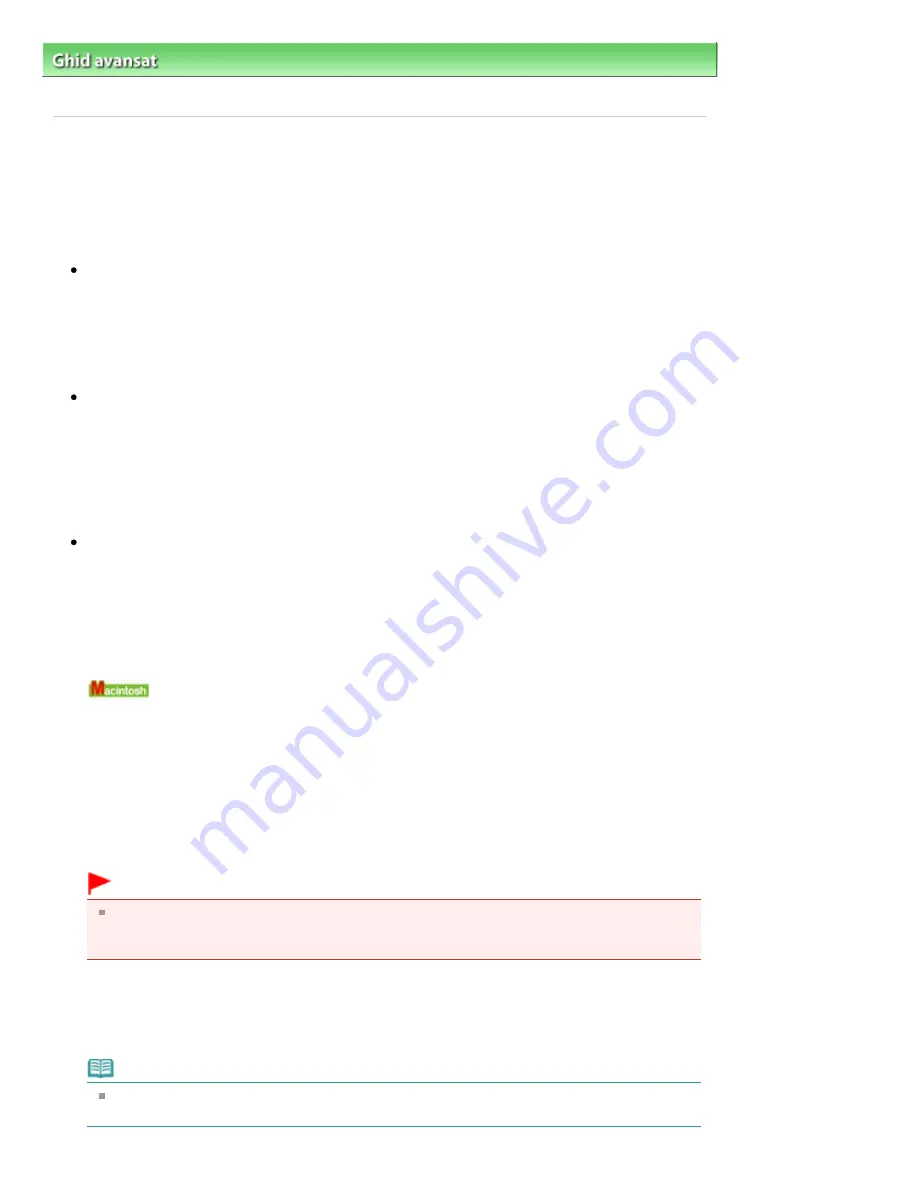
Ghid avansat
>
Scanarea
>
Trimiterea datelor scanate pe PC utilizând panoul de operare al aparatului
> Trimiterea datelor
scanate pe PC utilizând panoul de operare al aparatului
Trimiterea datelor scanate pe PC utilizând panoul de operare al
aparatului
Pute
ţ
i trimite datele scanate pe computer cu ajutorul panoului de operare al aparatului.
Înainte de a trimite datele scanate pe computer, verifica
ţ
i urm
ă
toarele:
Aplica
ţ
iile software necesare (MP Drivers
ş
i MP Navigator EX) sunt
instalate.
Dac
ă
aplica
ţ
iile software (MP Drivers
ş
i MP Navigator EX) nu sunt înc
ă
instalate, introduce
ţ
i
CD-ROM
-ul de instalare (Setup CD-ROM)
în unitatea de disc a computerului, apoi executa
ţ
i Custom
Install
ş
i selecta
ţ
i MP Drivers
ş
i MP Navigator EX.
Aparatul este conectat la computer în mod corespunz
ă
tor.
Asigura
ţ
i-v
ă
c
ă
aparatul este conectat corect la computer.
Nu conecta
ţ
i
ş
i nu deconecta
ţ
i cablul USB sau LAN în timp ce aparatul scaneaz
ă
imagini sau atunci
când computerul se afl
ă
în modul inactivitate sau standby.
Dac
ă
efectua
ţ
i scanarea prin conexiune LAN, asigura
ţ
i-v
ă
c
ă
au fost specificate toate set
ă
rile
necesare. Pentru detalii, consulta
ţ
i
Set
ă
ri de scanare în re
ţ
ea
.
Opera
ţ
ia care se va realiza dup
ă
scanarea documentului original este
specificat
ă
în MP Navigator EX.
MP Navigator EX v
ă
permite s
ă
specifica
ţ
i r
ă
spunsul rezultat în urma ap
ă
s
ă
rii butonului
Culoare
(Color)
sau
Negru (Black)
de pe aparat. Pute
ţ
i specifica r
ă
spunsul individual, pentru fiecare
eveniment. Pentru detalii, consulta
ţ
i
Selectarea unui r
ă
spuns pentru comenzile primite de la panoul
de operare, utilizând MP Navigator EX
.
1.
Seta
ţ
i aplica
ţ
ia de pornire.
Dac
ă
utiliza
ţ
i Mac OS X v.10.5.x sau Mac OS X v.10.4.x:
Aceast
ă
opera
ţ
ie nu este necesar
ă
.
Dac
ă
utiliza
ţ
i Mac OS X v.10.3.9:
Trebuie s
ă
seta
ţ
i MP Navigator EX ca aplica
ţ
ia software de start în Captur
ă
imagine din Applications
în Mac OS X.
Selecta
ţ
i Applications din meniul Go, apoi face
ţ
i dublu clic pe pictograma Image Capture. Face
ţ
i clic
pe Options în partea din stânga jos a ferestrei scanerului, selecta
ţ
i MP Navigator EX 3 în Application
to launch when the scanner button is pressed:, dup
ă
care face
ţ
i clic pe OK. Pentru a p
ă
r
ă
si Image
Capture, selecta
ţ
i Quit Image Capture din meniul Image Capture.
Important
Dac
ă
Options nu este afi
ş
at, selecta
ţ
i Preferences din meniul Image Capture, face
ţ
i clic pe
Scanner
ş
i face
ţ
i clic pe Use TWAIN software whenever possible pentru a
ş
terge op
ţ
iunea.
Apoi p
ă
r
ă
si
ţ
i Image Capture
ş
i reporni
ţ
i-l.
2.
Asigura
ţ
i-v
ă
c
ă
aparatul este pus în func
ţ
iune.
3.
Înc
ă
rca
ţ
i documentele originale pe suprafa
ţ
a de sticl
ă
de scanare.
Not
ă
Consulta
ţ
i
A
ş
ezarea documentelor
pentru detalii cu privire la modul de înc
ă
rcare a
documentelor originale pe suprafa
ţ
a de sticl
ă
de scanare.
Pagina 447 din 996 pagini
Trimiterea datelor scanate pe PC utilizând panoul de operare al aparatului
Summary of Contents for MP640 Series
Page 74: ...n partea superioar a paginii Pagina 74 din 996 pagini nc rcarea h rtiei...
Page 151: ...Page top Pagina 151 din 996 pagini What Is Easy PhotoPrint EX...
Page 153: ...How Do I Print with Even Margins Page top Pagina 153 din 996 pagini Printing Photos...
Page 179: ...See Help for details on the Edit screen Page top Pagina 179 din 996 pagini Editing...
Page 188: ...Page top Pagina 188 din 996 pagini Printing...
Page 197: ...Adjusting Images Page top Pagina 197 din 996 pagini Correcting and Enhancing Photos...
Page 236: ...Page top Pagina 236 din 996 pagini Printing an Index...
Page 238: ...Page top Pagina 238 din 996 pagini Printing ID Photos ID Photo Print...
Page 257: ...Page top Pagina 257 din 996 pagini Printing Dates on Photos...
Page 278: ...Page top Pagina 278 din 996 pagini Borderless Printing...
Page 337: ...Page top Pagina 337 din 996 pagini Smoothing Jagged Outlines...
Page 536: ...Page top Pagina 536 din 996 pagini Memory Card Screen Scan Import Window...
Page 617: ...Page top Pagina 617 din 996 pagini Scanning in Advanced Mode...
Page 619: ...Page top Pagina 619 din 996 pagini Scanning in Auto Scan Mode...
Page 648: ...Scanning in Basic Mode Page top Pagina 648 din 996 pagini Basic Mode Tab...
Page 671: ...Page top Pagina 671 din 996 pagini Scanner Tab...
Page 789: ...Page top Pagina 789 din 996 pagini Printer Cannot be Registered...
Page 822: ...n partea superioar a paginii Pagina 822 din 996 pagini Dac apare o eroare...
Page 933: ...Page top Pagina 933 din 996 pagini Using Easy PhotoPrint EX...
















































